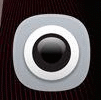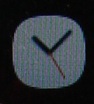Телефоны Nokia хорошо знакомы многим из нас. Так получилось, что эпоха смартфонов вывела фирму из игры, и долгое время мы могли либо купить Microsoft Lumia, кстати, это были последние модели Nokia, либо, что более логично, начать пользоваться айфоном. С уходом Нокии закончилась эпоха кнопочных звонилок и теперь с нею, особенно в Москве, вы будете чувствовать себя в метро динозавром, забывшем вымереть в предыдущий ледниковый период.
Напомним,что Nokia продала HMD Global право на использование торговой марки на рынке мобильных телефонов и планшетов на 10 лет.
Компания HMD Global появилась в 2016 году в городе Espoo, Финляндия. Там же находится и головной офис Nokia. HMD Global декларирует намерения вернуть на рынок сотовые телефоны и смартфоны под брендом Nokia. Генеральный директор HMD Global - бывший топ-менеджер Nokia Арто Нумелла, в штате бывшие менеджеры Microsoft. Тем не менее, производственных мощностей HDM не имеет и телефоны производятся на вьетнамском заводе FIH Mobile (принадлежит Foxconn), который Microsoft продал в рамках этой сделки. Все таки это возвращение только названия Nokia для того, чтобы заработать на остатках былой репутации. Логично выглядит и выпуск очень бюджетного Nokia 150 и возвращение легендарной модели Nokia 3310.

Динозавры возвращаются
 И, тем не менее, увидев новый, выпущенный под маркой Нокиа телефон, я его купил. И теперь вы можете узнать, чем эти новые телефоны отличаются от их старших собратьев и взвесить, стоит ли следовать моему примеру. И, тем не менее, увидев новый, выпущенный под маркой Нокиа телефон, я его купил. И теперь вы можете узнать, чем эти новые телефоны отличаются от их старших собратьев и взвесить, стоит ли следовать моему примеру.
Телефон имеет классическую компоновку, достаточно тонкий корпус (впрочем гораздо толще, чем у Nokia 2630), он достаточно приятен в руке и не будет вам мешать в кармане брюк. Если вам почему-то нужен второй телефон, то 222-й будет служить верой и правдой.
Кроме того, дисплей уже вполне приличный настолько, что многие меню заменили графические пиктограммы. Впрочем, у вас есть возможность вернуться к старым текстовым меню.
Одни изменения имеют чисто косметический характер - например в ряде режимов обозначения над левой функциональной кнопкой заменено на пиктограмму (тут уж нужно пообвыкнуть), другие могут показаться и вовсе неоправданными (например, изменен порядок нажатия клавиш для блокирования / разблокирования клавиш телефона - наверное, самое спорное изменение). Но хороший динамик, большая емкость карточки памяти, 2 МП камера, в общем то, что присутствовало в престижных моделях Nokia, теперь перекочевало в достаточно дешёвую, бюджетную модель. Кроме того, телефон поддерживает две SIM карты - это позволяет немного экономить на звонках. Удобнее стало и просматривать сообщения. Теперь это возможно делать и при заблокированных клавишах.
Среди выделенных функций верхнего уровня довольно много интернет функций: Opera mini, Facebook, Погода, Bing, Mobile Store. Пользоваться ими никто не станет, если под рукой есть хотя бы смартфон, но где-нибудь в лесу, собирая грибы - почему бы и нет. Во всяком случае можно даже посмотреть клип из YOUTUBE - и дисплей позволяет и воспроизводится видео вполне прилично.
Как пойдут дела у Нокии в дальнейшем сказать сложно, но потребность в аппарате с большим временем работы до подзарядки, легким, хорошо сделанным известной фирмой, выполняющими с достаточным качеством большое количество полезных функций и при этом не слишком дорогим, безусловно есть. Достигнуты ли эти цели в нашем случае? Боюсь, что не в полной мере. Но оставим подробный разбор всех плюсов и минусов до обсуждения, а пока познакомимся с маленькой инструкцией.
Начало работы.

Прежде всего, заметим, что телефон поддерживает две сим карты стандартного размера. Не используйте микро симки – это может привести к их поломке. Советую сразу приобрести и карту памяти (стандарт MicroCD). Внутренняя память телефона всего 992кб (RAM – 16Mб, но основное место отведено под операционную систему), так что использовать многие функции телефона можно только если вы купили дополнительную карту памяти. Поддерживаются карты до 32 гигабайт. В старых телефонах нокии использовались системы крепления карт разной степени неудобства. В 222 модели все достаточно удобно вставляется , да и задняя крышка легко снимается.
Примечание:
Перед снятием панелей необходимо выключить питание устройства и
отсоединить зарядное и другие устройства. При замене панелей не дотрагивайтесь до
электронных компонентов.
 После сборки телефона вам нужно его включить. Операция привычная для любителей кнопочных телефонов. Вы нажимаете на клавишу включения до тех пор, пока экран телефона не засветится. Если у вас есть пин пароли на ваших симках, то система попросит их ввести. При этом, если вы забыли один из паролей, то включить телефон у вас не получиться, хотя было бы логично сделать раздельное включение сим карт. После сборки телефона вам нужно его включить. Операция привычная для любителей кнопочных телефонов. Вы нажимаете на клавишу включения до тех пор, пока экран телефона не засветится. Если у вас есть пин пароли на ваших симках, то система попросит их ввести. При этом, если вы забыли один из паролей, то включить телефон у вас не получиться, хотя было бы логично сделать раздельное включение сим карт.
При первом включении или после отключения аккумулятора телефон запрашивает установку даты и времени. Установка даты и времени порадовала меня своей элегантностью. Но об этом позже.
Познакомимся с телефоном поближе.
1 Динамик телефона
2 Клавиши выбора функций
3 Клавиша включения/выключения и разъединения
4 Микрофон
Обратите внимание, что в этой модели отверстие для микрофона находится на лицевой стороне. И оно достаточно небольшое. Пыль может леко застрять в нем и существенно ухудшить чувствительность мирофона! В большинстве старых моделей Нокиа микрофон находился снизу - отверстие не забивалось. О подавлении шумов и втором микрофоне мечтать, конечно, не приходится.
5 Клавиша вызова
6 Клавиша прокрутки
7 Область антенны
8 Объектив камеры. (Перед использованием камеры снимите защитную пленку с объектива.
9 Громкоговоритель
10 Разъем наушников (3,5 мм)
11 Фонарик
12 Разъем для зарядного устройства (используется стандартный разъём MicroUSB). Таким образом, вы можете соединить телефон с компьютером для обмена данными или зарядки телефона. Во время зарядки устройства можно передавать данные. Эффективность зарядки через USB-кабель значительно ниже, чем при использовании зарядного устройства.
Блокирование или разблокирование клавиш телефона
Если вы только начали пользоваться телефоном, то возможно, что клавиши его будут заблокированы ещё до того, как вы начнете читать эту инструкцию. Трудно сказать почему, но в этой серии производитель изменил порядок нажатия клавиш для блокировки и разблокировки клавиш. И это, вероятно, будет для вас единственная сложность – привыкнуть к этому.
Разблокировка
Необходимо дважды нажать на клавишу включения (3). При первом нажатии появится текущее время, а поле второго – приглашение разблокировать клавиши. Такое совмещение не слишком обрадует наших бабушек, которые запросто могут просто выключить телефон, слишком долго нажимая на клавишу включения. Прежнее использование клавиши выбора было намного более логичным.
Для разблокировки нажмите левую функциональную клавишу (2)
Блокировка
Блокировка клавиш автоматически включается при отсутствии нажатия на клавиши если это задано в меню «Параметры>Наст.Тел>Настр. Блок. Клав.>Автоблокир. Клав.»
Вручную блокировку можно включить быстро нажав на клавишу включения (3) и, затем, на левую клавишу выбора функции (2).
Включение фонарика
Для быстрого включения и выключения фонарика используйте рамку вокруг центральной клавиши (клавишу прокрутки). Двойное нажатие на верхнюю часть включает фонарик, а одиночное – выключает. Вы можете включить фонарик и используя «Перейти (левая клавиша выбора функций)>Вкл. Фонарика» .
Изменение громкости
Находясь в шумном помещении, Вы не слышите, как звонит Ваш телефон, или наоборот телефон звонит слишком громко? Можно изменить громкость в соответствии со своими предпочтениями. Выполните прокрутку вверх или вниз для изменения громкости при разговоре или прослушивании радио.
Изменение фонового рисунка
Можно изменить фон главного экрана в соответствии со своими предпочтениями.
1. Выберите
Меню> Параметры>Настройки дисплея>Фоновый рисунок
2. Выберите фоновый рисунок из имеющихся изображений.
Установка мелодии звонка
Задание композиции в качестве мелодии звонка.
Можно также задать отдельную мелодию звонка для каждой SIM-карты.
1. Выберите Меню > Параметры > Сигналы.
2. Выберите Мелодия звонка. При необходимости выберите SIM-карту.
3. Подберите мелодию звонка и выберите OK.
Ввод текста
Набирать текст с клавиатуры телефона легко и весело. И, главное, долго.
Нажимайте клавишу, пока не появится необходимая буква.
Ввод пробела: нажмите 0.
Ввод специального знака или знака препинания: нажмите * и выбирайте необходимый символ.
Переключение между регистрами
Нажмите клавишу # несколько раз.
При этом переключение происходит между прописными буквами, заглавными и цифрами. К сожалению, английский текст можно набрать только последовательно нажимая соответствующую клавишу. А вот для набора цифр предусмотрен специальный прием. Очень удобно.
Ввод цифры
Нажмите и удерживайте нажатой цифровую клавишу.
Использование интеллектуального ввода
Чтобы ускорить набор текста, телефон может подобрать вводимое слово. Интеллектуальный
ввод текста основан на встроенном словаре. Данная функция доступна не для всех языков.
1. Выберите Функции > Словарь и язык.
2. Начните ввод слова. При отображении нужного слова нажмите клавишу 0.
Изменение слова
Нажимайте клавишу *, пока не отобразится необходимое слово.
Добавление нового слова в словарь
Если необходимое слово отсутствует в словаре, введите слово, нажмите несколько раз клавишу *, чтобы пропустить все нежелательные слова, выберите Слово и введите слово.
Переключение между традиционным и интеллектуальным вводом текста
Нажмите клавишу # несколько раз.
Выключение режима интеллектуального ввода текста
Выберите Функции > Словарь > Откл. словарь.
Просмотр интернет-страниц
1.Выберите Меню > Интернет > Измен.
2. Введите веб-адрес и выберите OK
Совет:
Чтобы сэкономить на передаче данных, отключите передачу мобильных данных.
Выберите Меню > Параметры > Подкл.устройств > Две SIM и переключите Мобильное подключ. в положение Откл.
Используя интернет подключение легко, например узнать данные о погоде.
меню>погода.
Контакты и сообщения
Посылка вызова
1. Введите номер телефона.
Чтобы ввести + для международных вызовов, нажмите клавишу * дважды.
2. Нажмите клавишу вызова (5). По запросу выберите нужную SIM-карту.
3. Для завершения вызова нажмите клавишу разединения (3)
Ответ на вызов
Нажмите клавишу вызова (5) или центральную клавишу.
Совет:
Для приема и совершения вызовов в режиме громкой связи установите сопряжение своего телефона с совместимой гарнитурой Bluetooth (приобретается отдельно). Чтобы включить Bluetooth, последовательно выберите Меню > Параметры > Подкл.устройств >
Bluetooth и переключите Bluetooth в положение Вкл.
Сохранение имени и телефонного номера
1. Выберите Меню > Контакты > Функции > Новый контакт
Совет:
Можно выбрать, в какой памяти будут храниться контакты. Выберите Функции > Параметры > Память
2. Введите имя и номер.
3. Выберите Сохран.
Совет:
Для сохранения номера в режиме набора номера введите номер и выберите Сохранить.
Отправка и прием сообщений
1. Выберите Меню > Сообщения > Новое сообщен.
2. Введите номер телефона или выберите Добав. и получателя в списке контактов.
3. Введите текст сообщения.
Совет:
Чтобы вставить специальные знаки, например смайлик или символ, выберите Функции > Функции вставки. Но вот со вставкой смайликов в виде иконки тут вышла недоработка.
4. Выберите Перед. По запросу выберите нужную SIM-карту. Можно также нажать клавишу вызова (5) для отправки сообщения.
Можно отправлять текстовые сообщения, количество символов в которых превышает предел, установленный для одного сообщения. Более длинные сообщения передаются в двух и более сообщениях.
Чтение сообщения
На заблокированном экране выберите Читать.
Совет:
Для прочтения сообщения в дальнейшем выберите Меню > Сообщения.
Общение в социальных сетях
Хотите общаться со знакомыми и делиться с ними различным содержимым? С помощью приложений социальных сетей Вы будете в курсе событий, происходящих с Вашими друзьями. Чтобы общаться с друзьями и родными, выполните вход в службы чата, обмена содержимым и социальных сетей. Выберите Меню и службу, которую нужно использовать.
Камера
Фотосъемка

1. Чтобы включить камеру, выберите Меню > Камера.
2. Увеличения или уменьшения изображения воспользуйтесь прокруткой вверх или вниз.
3. Для выполнения фотосъемки нажмите центральную клавишу.
Просмотр снятых фотографий
 Для просмотра фотографии сразу после съемки выберите Новое >Меню (левая клавиша) > Фотографии > Снимки. Для просмотра фотографии сразу после съемки выберите Новое >Меню (левая клавиша) > Фотографии > Снимки.
Для просмотра фотографии позже в камере выберите > Фотографии > Снимки.
Запись видео
Кроме фотографий, на телефон можно также снимать видео.
1. Чтобы включить камеру, выберите Меню > Камера.
2. Для включения видеокамеры нажмите левую клавишу-меню и выберите > Видеокамера.
3. Чтобы начать запись, нажмите центральную клавишу .
4. Для остановки записи повторно нажмите левую клавишу; для паузы записи - центральную клавишу.
Просмотр записанного видео
Для просмотра видео сразу же после записи нажмите центральную клавишу .
Чтобы просмотреть видео позднее, в
видеокамере выберите меню (левая клавиша)> Видео > Записи
Прослушивание музыки
Можно использовать музыкальный проигрыватель для прослушивания музыкальных файлов в формате MP3.
Для воспроизведения музыки необходимо сохранить музыкальные файлы на карте памяти.
1. Выберите Меню > Музыка.
2. Выберите Функции > Все композиции.
3. Выберите композицию.
Прослушивание радио
Для прослушивания радио к устройству необходимо подключить совместимую мини-гарнитуру.
Она выступает в роли антенны.
1. Подключите мини-гарнитуру и выберите Меню > Радио.
2. Для перехода к предыдущему или следующему каналу выполните прокрутку вверх или вниз.
3. Чтобы закрыть радио, выберите Стоп.
Воспроизведение видео
Просматривайте любимые видео, где бы Вы не находились.
1. Выберите Меню > Видео.
2. Выберите папку с видео, который необходимо просмотреть, а затем выберите видео.
Не все форматы видео поддерживаются.
Приостановка или возобновление воспроизведения
Нажмите клавишу прокрутки и выберите Пауза или Воспр.
Калькулятор
Для вызова калькулятора можно просто выбрать в главном меню калькулятор.
Труднее всего найти десятичную точку. Здесь нужно нажать клавишу #.
Установка сигнала будильника
1. Выберите Меню > Будильник.
2. Выберите сигнал и Измен. > Измен..
3. Чтобы задать час, выполните прокрутку вверх или вниз. Чтобы задать минуты, выполните
прокрутку вправо, а затем вверх или вниз.
4. Выберите OK > Сохран.
Добавление напоминания в календарь
Необходимо напоминание о событии? Добавьте ее в календарь.
1. Выберите «Меню > Календарь».
2. Выберите дату, затем «Функции > Добавить событие».
3. Введите название события.
4. Для настройки времени выполните прокрутку вниз и выберите Измен.. Чтобы задать час, выполните прокрутку вверх или вниз. Чтобы задать минуты, выполните прокрутку вправо, а затем вверх или вниз.
Совет:
По умолчанию за 15 минут до начала события будет подан сигнал. Для изменения времени сигнала выполните прокрутку вниз и выберите Измен.. Выберите напоминание или Не повторять.
5. Выберите Сохран.
Удаление записи календаря
Перейдите к дате записи и выберите «Обзор». Перейдите к событию, которое необходимо удалить,и выберите «Функции > Удалить».
Изменение времени и даты
Можно настроить часы телефона вручную.
1. Выберите «Меню > Параметры > Дата и время».
2. Переключите Автокорр. времени в положение Откл.
3. Для настройки времени выполните прокрутку вниз и выберите Время. Используйте клавишу прокрутки для установки времени и выберите OK.
4. Для настройки даты выполните прокрутку вниз и выберите Дата. Используйте клавишу прокрутки для установки даты и выберите OK
Обмен содержимым с помощью приложения «Слэм»
Легко и просто поделитесь с друзьями и родственниками таким содержимым, как контакты,
фотографии и виде. Просто поднесите свой телефон к другому телефону, и содержимое
будет передано по Bluetooth.
1. Включите функцию Bluetooth на принимающем телефоне и убедитесь, что другие телефоны
обнаруживают этот телефон.
2. Выберите, например, фотографию. Нажмите клавишу параметров и выберите Поделиться фото >Слэм через Bluetooth.
3. Расположите свой телефон рядом с другим телефоном.
Приложение «Слэм» найдет телефон, находящийся ближе всего, и передаст на него данные.
Наиболее надежный способ избежать проникновения вредоносного программного обеспечения — работа в скрытом режиме. Не принимайте запросы на подключение по каналу Bluetooth из ненадежных источников. Если модуль Bluetooth не используется, его можно
отключить.
Копирование содержимого между телефоном и компьютером
Копируйте фотографии, видео, музыку и другое содержимое (и сохраненное на карте памяти) между телефоном и компьютером.
Чтобы скопировать содержимое из памяти телефона, необходимо, чтобы карта памяти была вставлена в телефон.
1. Подключите телефон к совместимому компьютеру, используя совместимый кабель USB.
2. Выберите Накопитель.
3. На компьютере откройте диспетчер файлов (например, Проводник Windows) и перейдите к телефону. Можно просмотреть содержимое карты памяти.
4. Перетаскивайте объекты между телефоном и компьютером.
5. По окончании работы нажмите "готово" - карта памяти будет автоматически отключена и телефон перейдет в режим зарядки.
При соединении с компьютером появляется меню, в котором можно выбрать режим Накопитель или Зарядка. Достаточно быстро телефон автоматически переключается в режим зарядки. Для того, чтобы все же переключиться в режим считывания карты памяти телефона, нужно отключить кабель и повторить подключение. В режиме зарядки карта памяти отключена и можно без опасения отсоединить кабель.
Производите повторное подключение через 20-30 сек., иначе автоматически будет включаться зарядка.
Внимание! Не отключайте кабель не нажав "готово", так как это может привести к повреждению карты памяти.
Удаление личного содержимого с телефона
Удаляя личное содержимое с телефона, обратите внимание на то, удаляете ли Вы содержимое из памяти телефона или с SIM-карты.
1. Для удаления всех сообщений выберите Меню > Сообщения > Функции >Удал. неск. сообщ. > Функции > Выбрать все.
2. Для удаления всех контактов выберите Меню > Контакты > Функции > Удалить контакты > Функции > Выбрать все.
3. Для удаления информации о вызовах выберите Меню >Журн. выз. > Очист. журнал выз. > Все вызовы
4. Проверьте, что все личное содержимое удалено.
Содержимое и информация, хранящиеся на карте памяти, не удаляются.
Удаление всего содержимого с телефона и восстановление исходных настроек
Для восстановления исходных настроек телефона и удаления всех данных с него на главном экране введите *#7370#.
Коды доступа
Узнайте, для чего служат различные коды на телефоне.
PIN-код или PIN2-код(4–8 цифр). Эти коды защищают SIM-карту от несанкционированного использования или требуются для доступа к некоторым функциям. Можно настроить телефон на запрос PIN-кода при включении.
Если коды забыты или не были предоставлены вместе с картой, обратитесь к поставщику услуг сотовой связи.
Если код был введен неправильно 3 раза подряд, потребуется разблокировать код с помощью PUK-кода или PUK2-кода.
PUK-код или PUK2-код. Эти коды необходимы для разблокировки PIN-кода или PIN2-кода. Если эти коды не были предоставлены вместе с SIM-картой, обратитесь к поставщику услуг сотовой связи.
Защитный код (код блокировки, пароль). Этот код помогает защитить телефон от несанкционированного использования. Телефон можно настроить на запрос кода блокировки, заданного пользователем. Код блокировки по умолчанию: 12345.
IMEI
Этот код используется для идентификации телефонов в сети. Возможно, этот номер потребуется указать при обращении в службу
поддержки или к поставщику услуг.Для просмотра номера IMEI наберите *#06#
Меню левой функциональной клавиши - Перейти
Наиболее полезные функции можно получить при использовании настраиваемого меню. Оно вызывается нажатием левой функциональной клавиши, обозначенной как Перейти. Один из пунктов меню - Левая клавиша позволяет выбрать функции для этого меню и изменить их порядок (Организовать).
Блокировка нежелательного номера
Иногда хочется заблокировать номер, по которому идут спам-звонки. Например, по номеру +74951375260 мне регулярно робот предлагает юридическую помощь. Даже в туалете.
Как не печально, но сначала нужно запомнить этот номер в телефонной книге если не хотите его специально запоминать. Далее действую по следующей инструкции:
Как заблокировать номер
- 1. Запомнить номер в телефонном справочнике
- 2. Перейти в "Контакты" и найти там этот контакт
- 3. Выбрать контакт и нажать Функции (левая клавиша)
- 4. Найти пункт "В список фильтра"
- 5. Довавить номер в список запрещенных — Да.
После этого номер попадает в список запрещенных.
Работу со списком запрещенный вы можете проводить если в меню "Контакты" выберете функцию "Фильтрация номера". Появится список запрещенных номеров. Здесь можно разрешить номер к вызову или добавить номер в этот список (к сожалению, тогда вы должны этот номер вспомнить - просто перенести номер из списка вызовов не получится).
ХАРАКТЕРИСТИКИ
Операционная система
Размеры & вес
- Высота116 мм
- Ширина:50 мм
- Толщина: 12.9 мм
- Вес: 79 г
Дисплей
- Размер:2.4 дюйма
- РазрешениеQVGA (320 x 240)
- Цвета(16-bit/64k)
- Технология:LCD Transmissive
- Плотность точек: 166 точек на дюйм
- Особенности: Режим низкого энергопотребления
Память
- RAM: 16 MB
- Максимальная емкость карты памяти : 32 GB
- Тип карты памяти: MicroSD
Аккумулятор
- Сменная батарея
- Емкость аккумулятора:1100 мАч
- Напряжение аккумулятора:3.7 в
Дизайн
Соединения
- Тип SIM карты<: Mini SIM
- AV выход: 3.5 мм стерео
- Зарядка : Micro-USB
- Передача данных: Micro-USB-B
- USB: USB 2.0
- Bluetooth: Bluetooth 3.0
- Bluetooth profiles: Headset profile (HSP) 1.1, Hands-free profile (HFP) 1.5, Object Push profile (OPP) 1.1, Phone Book Access Profile (PBAP) 1.0, Advanced Audio Distribution Profile (A2DP) 1.2
Локальное соединение и обмен данными
- Peer-to-peer sharing: BT Slam
Сотовая связь
- GSM network: 900 MHz, 1800 MHz
- GSM max data speed DL: EGPRS 236.8 kbps
- GSM max data speed UL: GPRS 85.6 kbps
Камера
- Разрешение камеры: 2.0 MP
- Фокусировка камеры: Фиксированный фокус
- Цифровой зум -2
Видео запись
- Разрешение при видео записи: QVGA (320 x 240)
- Частота кадров в секунду: 15
- Видео зум: 2
- Форматы видео записи: AVI M-JPEG, MP4/MPEG-4
Aудио
- Aудио форматы файлов: AAC, MP3, MIDI
- Aудиокодеки: MP3, MIDI, AAC LC
- Формат файла аудиозаписи: WAV
- Кодек при аудиозаписи: LPCM
- Тип аудиозаписи : Stereo
Видео проигрыватель
- Частота кадров в сек.: 25
- Видео кодеки: H.263, M-JPEG, MPEG-4, H.264/AVC
Инструменты
- Организация персональных данных: Часы, Календарь, Диктофон, Напоминания, Калькулятор,Будильник
- Фонарик
Вызовы
- Тип звонка: аудио
- Особенности вызовов: Журнал вызовов, Быстрый набор, Голосовая почта, Ожидание, Переадресация вызова, Автоматический ответ, Интегрированный hand-free
- Количество телефонных книг: 1
- Максимальное число контактов: 1000
- Звонок: MP3 мелодия
Игры
- Встроенные игры
- Игры сторонних разработчиков
Сообщения
- Текстовые сообщения, Мультимедийные сообщения,Объединенный MMS/SMS редактор сообщений, Общий входящий ящик для SMS и MMS
Браузеры
- Интернет браузеры: Opera Mini, поддержка IPv6
Безопасность
- PIN код, , Пароль на включение, Сертификация приложений
ОБСУЖДЕНИЕ

Последним телефоном от Нокии в моем кармане был Nokia 2630 (если не считать смартфона Lumia). Этот телефон служил мне верой и правдой много лет. Не очень большой аккумулятор емкостью 700 мАч, тем не менее позволял не беспокоится о зарядке целую неделю. Теперь, купив Nokia 222 я лишен такого преимущества. И хотя емкость батареи увеличена до 1100 мАч, её хватает дня на три. Тоже и с размерами. Толщина увеличилась с 9.9 мм до 12.9 мм. Зато в аппарате появилось много функций, которые ранее не использовались в бюджетных вариантах. Так, дисплей у модели достаточно большой - 2.4 дюйма (QVGA 320 x 240), камера 2Мп, что напомнило мне еще одну модель Нокии, побывавшую у меня в руках - Nokia 3500 classic, который в своё время считался имиджевым телефоном среднего класса (Википедия). Там, при той же 2 Мп камере дисплей был TFT диагональю 1.8 дюйма с разрешением 128х160 точек. Да и SD карта была емкостью только 2 ГБ. Главное приятное изменение произошло со стоимостью. За предыдущие модели я отдавал более 100 долларов, а Nokia 222 обойдется вам в 40-50 долларов.
Новые возможности
Вы конечно не ожидаете, что сможете полноценно пользоваться интернетом, смотреть видео или делать фото таким аппаратом. Тем не менее, всё это можно делать, но набирать текст - это немного странный трюк, который мы уже основательно подзабыли в эру смартфонов. Все таки здесь главная функция - это звонки. А при такой стоимости аппарата его не жалко взять в самое рискованное путешествие. Вот почему, например, аппарат пользуется популярностью в Индии - и носить легко и дешев.
Что касается фотографий, то камера имеет фиксированный фокус, но качество снимков достаточно хорошее. При этом этот фотоаппарат у вас всегда под рукой.
Приятно удивили меню, которые используются при установке, например, даты. Очень стильно. Чувствуется влияние опыта Микрософт в программных интерфейсах.
Тоже можно сказать и об оформлении сообщений. Оно сделано стильно и напоминает современное оформление чатов в соц сетях. Кроме этого, реализована настраиваемая функция увеличения размера текста - это понравится нашим родителям.
Да, чуть не забыл! Две сим карты - это удобно, но требует подстройки в режимах звонка и при пользовании интернетом.
Новые недостатки
- Для каждого контакта можно вводить только 1 номер телефона.К контакту можно привязать фото - это удобно, но вот поле информации слишком маленькое (15 символов). Это сделано для увеличения емкости книги контактов.
- Нельзя синхронизировать телефон с ПК и другими устройствами, то есть копировать контакты и записи с телефона на ПК и обратно. Можно, конечно, копировать контакты на сим карту или передать на другой телефон с помощью функции СЛЭМ.
- В сообщении нет возможности вставлять графические смайлики.
ДОСТОИНСТВА И НЕДОСТАТКИ
Понравилось
- Большой экран, позволяющий даже смотреть видео
- Наличие фонарика
- Хорошее качество внешнего динамика
- 2 SIM карты
- Отличный громкий сигнал вызвова
Не понравилось
- Качество микрофона - связь бывает неустойчивой. Впрочем, это может быть дефектом данного телефона или даже оператора сотовой связи
Как показали тесты, многое зависит от того, как держать телефон. Если касаться нижней части - там и находится микрофон, то очень слышны шумы от трения руки о корпус. Эти шумы по уровню могут даже забивать голос. Такого в старых моделях Нокии, конечно не было!
- На один контакт можно назначить не больше 1го номера телефона
- Поле для ввода данных контакта очень небольшое
- Нет поддержки ява приложений (но это обеспечивает защиту - приложения можно скачать только сертифицированные)
- Не очень большой период между подзарядками (около 4 суток при не очень интенсивных разговорах)
- Нет функции записи разговоров
|

 И, тем не менее, увидев новый, выпущенный под маркой Нокиа телефон, я его купил. И теперь вы можете узнать, чем эти новые телефоны отличаются от их старших собратьев и взвесить, стоит ли следовать моему примеру.
И, тем не менее, увидев новый, выпущенный под маркой Нокиа телефон, я его купил. И теперь вы можете узнать, чем эти новые телефоны отличаются от их старших собратьев и взвесить, стоит ли следовать моему примеру.

 После сборки телефона вам нужно его включить. Операция привычная для любителей кнопочных телефонов. Вы нажимаете на клавишу включения до тех пор, пока экран телефона не засветится. Если у вас есть пин пароли на ваших симках, то система попросит их ввести. При этом, если вы забыли один из паролей, то включить телефон у вас не получиться, хотя было бы логично сделать раздельное включение сим карт.
После сборки телефона вам нужно его включить. Операция привычная для любителей кнопочных телефонов. Вы нажимаете на клавишу включения до тех пор, пока экран телефона не засветится. Если у вас есть пин пароли на ваших симках, то система попросит их ввести. При этом, если вы забыли один из паролей, то включить телефон у вас не получиться, хотя было бы логично сделать раздельное включение сим карт.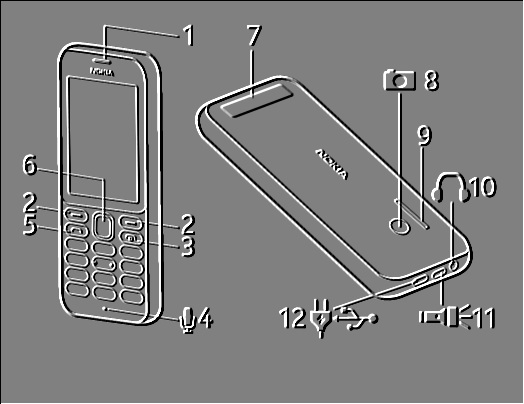




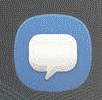


 Для просмотра фотографии сразу после съемки выберите Новое >Меню (левая клавиша) > Фотографии > Снимки.
Для просмотра фотографии сразу после съемки выберите Новое >Меню (левая клавиша) > Фотографии > Снимки.